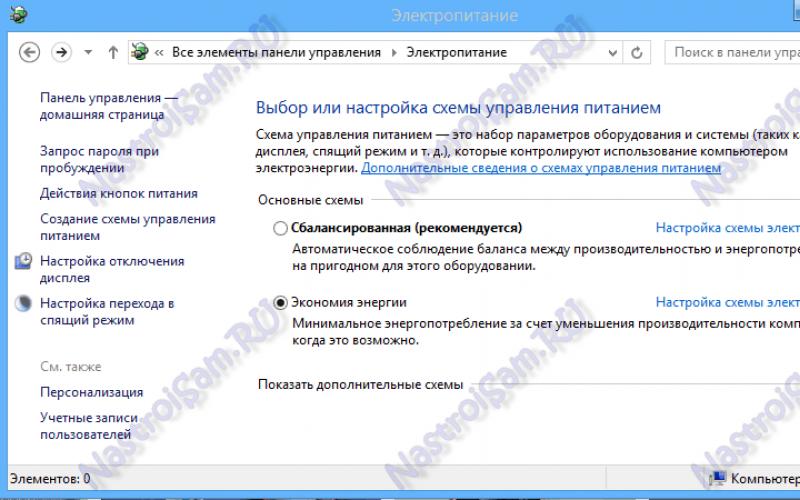Я использую SMMplanner и Flume - в нём я отвечаю на комментарии и личные сообщения.
2. Пост как часть большой картинки
Подписчики смотрят на фотографии не только в ленте, но и в аккаунтах. Чтобы выделиться среди прочих, некоторые пользователи применяют технику больших картинок. Берут большое изображение, которое нарезается на мелкие. Получается вот такая приколюха, как у Micah404 .

3. Ссылки в описании аккаунта
Сейчас скажу банальность, но в публикациях, даже если вы вставите ссылку - она будет не кликабельной. И если ваш пиарщик или требует вставлять ссылки, меняйте место работы или пиарщика. Это больные люди, они могут ещё что-нибудь дикое придумать.
Поработайте с вебмастером, пусть он зарегистрирует короткий домен для вашего сайта, и будет настраивать редирект на основной сайт, через короткий домен. Допустим у вас цветочный магазин с адресом cvetoteka.ru, короткий домен cvet.ok. Теперь в Инстаграм можно разместить сокращенную страницу на какой-нибудь букет, например, cvet.ok/rose.
4. Свой список фильтров
Сейчас в Инстаграм свыше 40 фильтров! Я использую 2. Чтобы очистить рабочее пространство, я могу скрыть фильтры, или изменить порядок фильтров на более удобный.

Зажмите фильтр и перетащите его в более удобное место или удалите...

или прокрутите список фильтров до конца, и выберите пункт «Изменить».
5. Интенсивность фильтра
Потрясающие результаты можно получить, если кликнуть на фильтр и изменить интенсивность фильтра. Кроме этого, в этом режиме можно наложить рамку.
6. Редактируйте фотографию
Если вам не нравится ни один фильтр, можете использовать тонкую редактуру. В режиме выбора фильтров нажмите «Изменить».
7. Черновик в Инстаграм
Когда применяете фильтр к изображению, и хотите вернуться назад, Инстаграм предложит сохранить публикацию в черновики. Вечером сделал два черновика, а утром и в обед опубликовал их.
8. Запретите комментарии
Перед публикацией, пролистните вниз и нажмите «Расширенные настройки». Выключите комментарий. Теперь ваша фотография набирает только лайки. Удобно, если на вас постоянно сыпятся спам-комментарии.
9. Мониторьте публикации избранных пользователей
Сначала подпишитесь на нужный аккаунт, затем нажмите на кнопку настроек, и выберите пункт «Включить уведомления о публикациях». Если у вас 2000 - 3000 подписок, такая кнопка поможет не пропустить действительно важные публикации. А ещё, эту функцию можно использовать, чтобы мониторить конкурентов или сторожить их комментарии, угонять лиды.
10. История лайков
Вы всегда можете найти список тех публикаций, которые лайкнули. Я так проверяю качество работы сервиса масслайкинга.
Зайдите в настройки аккаунта, смахните вниз до пункта «Понравившиеся вам публикации».
11. Закладки
Когда я только учился фотографировать, я делал сотни скриншотов, чтобы сохранить впечатляющий кадр. Теперь в Инстаграме есть закладки, и делать скриншоты необязательно.
12. Очистить историю поиска
По умолчанию Инстаграм хранит ваши поисковые запросы. Если вы искали подарок жене, и опасаетесь, что через поиск ваш сюрприз раскроется, можете очистить историю поиска, и никто ничего не найдёт =)
Нажмите на настройки своего аккаунта, и пролистните вниз до пункта «Очистить историю поиска».
13. Активность подписок
С давних времен, можно было узнать, что лайкнули, прокомментировали или на кого подписались ваши подписки. Но мало кто использует это для анализа своей целевой аудитории. Так можно понять - что нравится ЦА, что сейчас в тренде и адаптировать свой контент-план.
Во вкладке уведомлений нажмите на «Подписки» и анализируйте деятельность подписок. Так можно найти подписки, которые пользуются массфоловингом.
14. Мультиакк
Это самое любимое обновление Инстаграма за 2016. Теперь я могу одновременно сидеть и мониторить уведомления, комментарии и сообщения с пяти аккаунтов. К сожалению, когда у вас подключено пять аккаунтов, приложение иногда глючит и сбрасывает пароль у аккаунта или в одном аккаунте отображает личные сообщения и уведомления другого.
В настройках аккаунта найдите пункт «Добавить аккаунт», введите логин и пароль от нового аккаунта, и переключайтесь между аккаунта нажатием иконки аватарки в нижнем правом углу приложения.
15. Делитесь ссылкой на интересную публикацию с друзьями
16. Предпросмотр фотографии
Когда вы смотрите чей-то аккаунт, долгое нажатие на публикацию вызывает режим «предпросмотр».
17. Увеличение фотографии
Раньше нельзя было рассмотреть мелкие детали на экране? Раздвиньте публикацию двумя пальцами.
18. Сохранять фотографии
Иногда требуется быстро достать фотографию, которую недавно опубликовал в Инстаграм. Включите настройку «Сохранять фотографии» и «Сохранять видео» в настройках аккаунта.
19. Сохранять чужие фотографии
Сммщики должны использовать пользовательский контент, для повышения репутации своего бренда. Есть три способа как использовать фотографию подписчика.
- Приложение репост.
- Вставьте ссылку на публикацию в Телеграм, и вы сможете скачать картинку.
- Скачать картинку через код страницы. Кликните правой кнопкой мыши на странице с публикацией → выберите пункт «Посмотреть код страницы» → нажмите клавиши «Ctrl+F» → начните вводить «jpg» → скопируйте первую строчу, которая подсветится. Это будет прямая ссылка на изображение в высоком качестве.
20. Более одного фильтра на фотографию
Иногда, нужный визуальный эффект можно получить, только если применить несколько фильтров. Для этого примените сначала один из фильтров. Затем включите режим «Самолет» и опубликуйте фотографию. Опубликовать не удастся, зато в галерее сохранится нужная фотографию, к ней нужно применить новый фильтр.
21. Бизнес-аккаунт
Бизнес-аккаунты в Инстаграм ввели недавно, не все ещё привыкли к ним, но уже есть разные мифы:
- Снижается охват публикаций.
- Снижается вероятность попадания в Топ по гео и хештегу.
- Люди боятся бизнес-аккаунтов и уходят от них на нормальные аккаунты.
Переводить обычный аккаунт в бизнес-аккаунт или нет, должен решить сммщик, я сделал свой выбор.
22. Чистите спам комментарии
Количество комментариев повышает ER и гипотетически, это хорошо для аккаунта в эпоху алгоритмических лент. Только спамные комментарии с предложением о работе могут портить все впечатление об аккаунте. Такие комментарии лучше удалять.
Вы можете удалить любой комментарий к любой публикации. Не рекомендую удалять негатив. Правильно обработанный негативный комментарий, продаёт как 4-5 хороших отзывов.
23. Автоматически контролируйте комментарии
Если вас достали фейковые аккаунты, которые спамят у вас в аккаунте, или вы не допускаете, чтобы в вашем аккаунте матерились, вы можете настроить автоматическую проверку комментариев по ключам.
Каждый раз когда на меня валит поток спам-комментариев, я выбираю ключевые слова и заношу их в список запрещенных комментариев.
24. Удалять или скрывать отметки на фотографиях
Иногда нужно убрать некоторые фотографии из «фото с собой», особенно это актуально для крупных брендов, которых постоянно отмечают на фотографиях.
Заходим в «Фото со мной» → выбираем неугодную фотографию → кликаем на метку → «Убрать метку» вы снимаете метку с фотографии, если сдвинуть ползунок, фотография не будет отображаться в «Фото со мной» но метка останется.
25. Абзацы или как сделать отступы в текстах
Все что вы напишете в Инстаграм, может быть склеено против вас! Поэтому вместо читаемого текста, вы можете получить простыню букв.
Чтобы такого не происходило, после точки, не должно быть никакого знака. Смайлики, пробелы, буквы, тире, скобки - это знаки. Помогает составлять текст в заметках или блокноте, а потом его вставлять в Инстаграм. Но проще и быстрее пользоваться нашим сервисом. Он не сбивает строки, и абзацы не сползают.
26. Видео с разными сценами
Вы можете создавать настоящие скетчи и осмысленные видеоролики, пользуясь только приложением «видеокамера» внутри Инстаграм. Это не так профессионально как пригласить видеоператора и за полгода снять ролик, зато быстро.
Зажали клавишу съемки засняли нужную сцену отжали клавишу. Можно продолжить снимать дальше.
27. Видео без звука
По умолчанию видео в Инстаграм транслируется без звука. Если вы снимали в природных условиях, где было много лишнего шума, лучше звук отключить.
28. Изменить обложку видео
Нажмите на незаметную клавишу «Обложка» в режиме выбора фильтров, и выберите подходящую обложку для видео. В SMMplanner можно загрузить свою обложку для видео.
29. Подбор хештегов
Пока существует миф, что хештеги помогают продвигать бренд, будет актуальны любые инструменты для поиска и подбора хештегов. В поиске Инстаграм введите один хештег, и Инстаграм сам предложит другие, с которыми этот хештег часто используется.
30. Фотографии из архивов в Инстаграм-истории
Инстаграм-истории задумывались как альтернатива снепчату, чтобы в Инстаграм можно было загружать только мобильный контент здесь и сейчас. К счастью, можно загрузить в телефон классные фотографии, и потом использовать их в историях.
Чтобы это сделать, возьмите старую фотографию и отредактируйте её в любом графическом редакторе. После этого у фотографии обновится дата создания.
Зайдите в истории, и смахните экран снизу вверх, появятся фотографии и видео, сделанные за 24 часа.
31. Встроенный Бумеранг
Бумеранг - это приложение, которое помогает создавать зацикленные гифки. В одном из недавних обновлений Инстаграм, разработчики встроили бумеранг в истории. Теперь можно удалить Бумеранг из телефона, и пользоваться Инстаграмом.
Зашли в истории, и выбрали кнопку Boomerang.
32. Истории для избранных
Опубликуйте Инстаграм-истории для избранных.
33. Скрыть истории от избранных
Вы можете не только показывать истории только избранным аккаунтам, но и скрывать их от других любопытных глаз. Для этого надо зайти в настройки аккаунта и в настройки историй, в настройках историй выбрать тех людей, которым не надо показывать истории.
34. Дополнительные цвета в историях
Выберите текст или кисть. Внизу экрана появится палитра. Зажав один из цветов, откроется расширенная панель палитры.
35. Сколько угодно стикеров и текста в Инстаграм историях
Нажмите клавишу стикера, или текста. Вставили, увеличили размер, поменяли положение, и снова нажмите клавишу стикера или текста. Так можно строить различные чудесные конструкции.
36. Метки в Инстаграм историях
Просто начните вводить логин целевого аккаунта, через @
37. Сохраняйте истории в галерее
Если использовать бумеранги, потом стикеры, потом кисточки - может получиться классная история, которую захочется сохранить на телефон.
38. Пропускайте скучные и неинтересные истории
Если вы попали на линию из 25 фоток одинакового, смело пропускайте. Двойной клик на истории пропустит одну сцену из истории аккаунта, а смахивание перенесет вас к следующей истории.
Подытожим
Мы рассмотрели 38 хитростей работы с Инстаграмом и особенности работы с ними. Вспомним все хитрости, озвученные в этой статье.
Пожалуй, об Instagram слышал каждый пользователь смартфона. Если вы только приступили к использованию данного сервиса, то наверняка у вас имеется масса вопросов. В данной статье собраны наиболее популярные вопросы пользователей, связанные с работой Инстаграм.
Сегодня Instagram – это не просто средство для публикации фотографий, а действительно функциональный инструмент с широким спектром возможностей, которые пополняются практически с каждым новым обновлением.
Вы новичок? Тогда вас наверняка интересуют вопросы, связанные с созданием аккаунта и выполнением входа.
Регистрируемся на сервисе
Использование сервиса начинается с регистрации. Процедура может быть выполнена как на смартфоне — через официальное приложение, так и на компьютере — с помощью веб-версии.

Выполняем вход
Вход в социальную сеть подразумевает собой указание ваших авторизационных данных – логина и пароля. Статья? представленная по ссылке ниже, подробно освещает данный вопрос, рассказывая обо всех возможных способах авторизации.

Работа с пользователями сервиса
Instagram – сервис, занимающий одно из лидирующих мест по количеству активных юзеров. Каждый человек, зарегистрированный здесь, начинает взаимодействовать с подписчиками: искать и добавлять друзей, блокировать нежелательные страницы и т.д.
Ищем друзей
Зарегистрировавшись, первое, что вам, скорее всего, потребуется сделать – это найти своих друзей, которые уже пользуются данным инструментом. Подписавшись на них, вы сможете видеть в своей ленте их свежие публикации.

Добавляем подписчиков
Есть масса способов привлечь новых подписчиков к своему блогу, например, использовать интеграцию с социальными сетями, выполнить рассылку сообщений и т.д.

Подписываемся на пользователей
Итак, вы нашли нашли интересующую страницу, обновления которой хотите видеть в своей ленте. Для этого вам необходимо лишь оформить подписку на него.

Отмечаем людей
Упомянуть конкретного человека, зарегистрированного в приложении, можно как в комментариях, так и на самой фотографии. Наша статья подробно расскажет вам о том, как это можно сделать.

Отписываем от себя людей
Вопрос, волнующий пользователей, которые накопили в списке подписчиков изрядное количество аккаунтов.

В данном случае, если на вас подписаны нежелательные лица, например, рекламные блоги, и вы не хотите, чтобы они могли видеть ваши фотографии, вам потребуется отписать их от вас.
Блокируем профили
Если вы и вовсе не хотите, чтобы человек имел возможность снова подписываться на вас и видеть ваши фото, даже если аккаунт открыт – вам потребуется добавить его в черный список.

Разблокируем страницу профиля
Если ранее вы заблокировали аккаунт, но теперь данная мера не требуется, блок можно в два счета снять.

Отписываемся от аккаунтов
Многие из нас подписываются на большое количество страниц, которые со временем становятся неинтересны. Если число лишних подписок слишком велико, у вас есть возможность очистить лишние удобным для вас способом.

Узнаем, кто из профилей отписался
Итак, вы запускаете приложение и видите, что число подписчиков уменьшилось. Узнать, кто отписался от вас, можно, но, правда, придется обращаться к сторонним инструментам.

Использование Instagram
В данном блоке освещены наиболее популярные вопросы, связанные с использованием сервиса как на смартфоне, так и на компьютере.
Восстанавливаем пароль
Не получается войти? Тогда, скорее всего, вы неправильно указываете пароль. Если вы не можете вспомнить ключ безопасности, у вас всегда есть возможность выполнить процедуру восстановления.

Меняем имя пользователя
Под именем пользователя можно понимать два варианта – логин, т.е. ваш уникальный ник, с помощью которого вы входите в сервис, и ваше настоящее имя, которое может быть произвольным. При необходимости, любое из этих двух имен может быть в любой момент изменено.

Отвечаем на комментарии
Как правило, основная часть общения в Инстаграм происходит в комментариях. Чтобы адресат смог получить уведомление о сообщении, отправленном вами, следует знать, как правильно отвечать на комментарии.

Удаляем комментарии
Если ваша страница публичная, т.е. на нее регулярно заглядывают новые юзеры, вы можете сталкиваться с негативными и возмутительными комментариями, которые явно не будут украшать ее. К счастью, удалить их можно в одно мгновение.

Отключаем возможность оставлять комментарии

Ставим хештеги
Хештеги представляют собой своеобразные закладки, которые позволяют находить тематические посты. Помечая свои публикации хештегами, вы не только упростите другим аккаунтам поиск интересующих постов, но и повысите популярность своей страницы.

Ищем по хештегам
Предположим, вы хотите найти рецепты полезных блюд. Самый простой способ выполнить данную операцию – выполнить поиск по хештегам.

Копируем ссылку
Вы наверняка уже успели заметить, что в Инстаграм в комментариях нельзя скопировать ссылку. Так как тогда URL-адрес можно добавить в буфер обмена?

Закрываем профиль
Одна из эффективных настроек конфиденциальности в Instagram – это закрытие страницы. Благодаря этому ваши публикации смогут просматривать только люди, подписанные на вас.

Просматриваем Истории
Stories или Истории – одна из новых возможностей, которая позволяет публиковать в своем профиле фото и видео сроком на 24 часа. Сегодня очень многие пользователи добавляют Истории, чтобы вы их смогли посмотреть.

Добавляем свою Историю
После просмотренных Историй друзей вы решили создать свою? Нет ничего проще!

Удаляем Историю
В том случае, если, например, фото в Истории было опубликовано случайно, у вас может возникнуть необходимость его удалить. К счастью, у вас есть возможность выполнить данную процедуру вручную, не дожидаясь окончания 24 часов.

Пишем в Директ
То, чего так долго ждали пользователи Инстаграм, наконец, свершилось – разработчики добавили возможность ведения личной переписки. Данная функция получила название Директ.

Удаляем сообщения в Директ
В том случае, если в Direct содержатся письма, необходимости в которых никакой нет, их всегда можно удалить.

Удаляем фото из профиля
Многие очень критически относятся к своему блогу, стараясь публиковать исключительно качественные снимки, соответствующие общей тематике аккаунта. Если опубликованная фотография вам не нравится, вы ее сможете в любой момент удалить.

Просматриваем гостей
Многие из нас хотят знать, кто из пользователей заглядывал на страницу. К сожалению, в Инстаграм отсутствует возможность просмотреть гостей страницы, но существует хитрый способ поймать любопытных людей.

Смотрим фото без регистрации
Предположим, у вас и вовсе отсутствует зарегистрированный аккаунт в Инстаграм, но если любопытство берет свое, вы и без его наличия сможете просматривать публикации пользователей.

Просматриваем закрытый профиль
Практически у каждого из нас возникала необходимость просмотреть закрытый аккаунт, подписаться на который нет никакой возможности.

Статья рассказывает о нескольких методах, которые позволяют увидеть фотографии, размещенные в закрытом аккаунте.
Увеличиваем фото
Согласитесь, иногда исходного размера фотографии, опубликованной в Инстаграм, недостаточно, чтобы рассмотреть ее в деталях. К счастью, у вас существует сразу несколько способов, позволяющих ее увеличить.

Делаем репост записи
Репост – это полное дублирование публикации, опубликованной на другой странице, в своем профиле. Часто подобная задача требуется пользователям, например, чтобы поучаствовать в конкурсе.

Сохраняем фото на смартфон (компьютер)
Особенно интересные публикации может потребоваться сохранить или на смартфон, или на компьютер. Для каждого из устройств предусмотрен свой способ выполнения данной процедуры.

Скачиваем видео
Вам кажется, что скачивать видео из Инстаграм сложнее? При необходимости, любое приглянувшееся видео может быть мгновенно загружено на ваш смартфон ил компьютер.

Удаляем аккаунт
Если вы больше не планируете посещать Instagram, нет смысла держать лишнюю зарегистрированную учетную запись – ее стоит удалить. Но следует понимать, что вместе с аккаунтом бесследно пропадут и все ваши публикации, а возможности их восстановить не будет.

Восстанавливаем страницу
Восстановление Инстаграм – понятие достаточно размытое, поскольку человек может утратить доступ различными способами. Статья охватывает данную проблему комплексно, поэтому вы обязательно найдете ответ на свой вопрос.

Переходим на бизнес-систему
Если вы решили вести блог с целью продвижения товаров или услуг, тогда его следует перевести на бизнес-систему, где для вас открываются новые возможности: кнопка «Связаться» , добавление рекламы, просмотр статистики и другое.

Просматриваем статистику
Какая посещаемость вашей страницы? Люди каких стран просматривают вас чаще всего? Какие публикации наиболее популярны? Данную и другую информацию позволит вам получить статистика, которую можно просматривать как внутри самого приложения, так и с использованием сторонних средств.

Добавляем кнопку «Связаться»
Если вы предлагаете товар или услугу, то потенциальным клиентам необходимо упростить возможность связи с вами. Для этого и предусмотрена кнопка «Связаться» .

Привязываем Instagram к VK
Привязка Instagram к ВК позволит вам одновременно создавать публикации в обеих социальных сетях, а также настроить автоимпорт фотоснимков во ВКонтакте из Instagram в специально отведенный альбом.

Создаем рекламу в Instagram

Получаем галочку
Многие актеры, исполнители, популярные группы, общественные деятели и другие популярные личности получают специальную галочку, которая говорит пользователям о том, что именно эта страница является реальной. Если ваш профиль насчитывает несколько сотен тысяч подписчиков, то у вас есть все шансы получить заветный знак отличия.

Размещаем активную ссылку
Если вы продвигаете свой сайт или канал на YouTube, то важно размещать в своем аккаунте активную ссылку, которая позволит людям моментально переходить по ней.

Добавляем новое место
Если, добавляя геолокацию, нужное вам место пока отсутствует в Инстаграм, его следует создать. К сожалению, в приложении убрали возможность создания новых мест, но задачу можно осуществить, правда, не без помощи Facebook.

Ставим смайлики
В большинстве случаев в Instagram используются смайлики Эмодзи. И если на смартфонах, как правило, у пользователей не возникнет проблем с их использованием, то в случае с ПК часто бывают сложности.

Накладываем музыку на видео
Подписчики любят не только качественные фотоснимки, но и видеозаписи. Чтобы ролик смотрелся интереснее, к нему можно добавить подходящее музыкальное сопровождение.

К сожалению, данную процедуру нельзя выполнить стандартными средствами Instagram, однако, с помощью специальных приложений задача осуществима как на смартфоне, так и на ПК.
Подписываем фото
Качественная подпись под фотографией привлечет значительно большее внимание.

Статья подробно расскажет вам о том, как и что можно написать под фотоснимками, а также поведает об инструментах, позволяющих накладывать надписи на фотографии.
Работа с Instagram на компьютере
Устанавливаем Инстаграм на компьютер
Конечно, существует веб-версия, которая позволяет работать с сервисом в любом браузере, однако, она весьма неполноценна и сильно ограничивает работу социальной сети на ПК.

Но у вас есть целых два решения: либо использовать официальное приложение Instagram для компьютера, либо запустить мобильное приложение через эмулятор Android.
Выкладываем фото с компьютера
Больше всего людей волнует, каким образом можно опубликовать снимки в популярном сервисе, используя лишь устройство под управлением ОС Windows.

К сожалению, в данном случае без сторонних инструментов не обойтись (речь об эмуляторе Android), однако, потратив на установку и настройку несколько минут, вы сможете полностью обойтись без смартфона.
Публикуем видео с компьютера
Вы намереваетесь выложить видео в Инстаграм с компьютера? Тогда задача может быть выполнена с помощью специальной сторонней программы для ОС Windows, которая позволяет практически полноценно пользоваться социальной сетью.

Пишем сообщения в Инстаграм с компьютера
Под сообщением люди, как правило, подразумевают или публикацию комментариев, или отправку текста в Директ. Обе процедуры можно легко выполнить и без смартфона.

Просматриваем лайки с компьютера
Многие хотят видеть большое количество лайков под каждым своим постом. Если нет возможности просмотреть лайки с телефона, то данную информацию можно посмотреть и с ПК.

Данный блок не содержит конкретных инструкций по использованию сервиса – здесь приводятся советы, которые позволят улучшить ваш профиль.
Красиво оформляем профиль
Согласитесь, что больше всего подписчиков привлекает тот профиль, что оформлен красиво. Безусловно, нет единого рецепта правильного оформления страницы, однако, некоторые рекомендации позволят вам сделать ее более привлекательной для посетителей.

Раскручиваем профиль
Многие из нас хотят иметь популярную страницу в Инстаграм, которая будет интересна большому числу пользователей и, в перспективе, будет привлекать рекламодателей.

Потребуется приложить массу усилий для раскрутки, но как результат – популярная страница с большой численностью подписчиков.
Зарабатываем на Инстаграм
Кто не хочет превратить использование Инстаграм в полноценный заработок? Существуют различные способы заработка в данном сервисе, и в некоторых случаях вам вовсе не обязательно иметь раскрученный аккаунт.

Создаем группу
Предположим, ваш зарегистрированный блог будет обезличенным, похожим на группу по интересам, как это реализовано в других социальных сетях. К сожалению, в Инстаграм не предусмотрено возможности создавать именно группы, однако, некоторые советы позволят сделать ваш профиль очень похожим на нее.

Проводим конкурс
Небольшая акция, проведенная в Инстаграм – это эффективный способ повысить активность текущих подписчиков и привлечь новых.

Устранение неполадок
К сожалению, использование сервиса не всегда проходит гладко, и владельцы аккаунтов на разных этапах работы Инстаграм могут сталкиваться с различными проблемами в работе сервиса.
Не получается зарегистрироваться
Еще не начали пользоваться сервисом, а уже столкнулись с проблемами в работе? Неполадки, связанные с регистрацией, как правило, возникают из-за банальной невнимательности, поэтому и решить проблему можно достаточно легко.

Если взломали аккаунт
За последние несколько лет популярность сервиса резко возросла, в связи с чем участилось количество взломов. Если вы попали под удар, наша статья расскажет вам последовательность действий, которую вам потребуется как можно скорее выполнить.

Не грузятся фотографии
Достаточно распространенная проблема, когда вам не удается опубликовать свежие фотографии в своем аккаунте. Данная проблема может возникнуть по разным причинам, поэтому и способов ее решения существует достаточно.

Не грузятся видеозаписи
В свою очередь, если вам не удается загрузить видео, необходимо определить причину неполадки, что позволит вам ее решить максимально оперативно.

Не работает Инстаграм
У вас может не работать отдельная функция сервиса или даже целое приложение. Какой бы тип неработоспособности Instagram вас ни поджидал – в статье вы наверняка сможете найти исчерпывающий ответ.
Надеемся, данная статья помогла вам найти ответ на конкретный вопрос по использованию Instagram. Если у вас есть замечания, оставляйте их в комментариях.
Полезные советы
Как создать аккаунт Instagram?
Создаём аккаунт в Инстаграме с помощью приложения:
Вариант I

Если у вас есть страничка в Facebook, то вы можете зарегистрироваться в Инстаграме нажав "Вход через Facebook".
*В этом варианте вам НЕ потребуется вводить имя пользователя, пароль и адрес электронной почты или номер телефона.
Вариант I I

1. Сначала зайдите со своего смартфона на App Store (если у вас iPhone) или в магазин Google Play (если у вас телефон на Android) и скачайте приложение Instagram.
Создаём аккаунт в Инстаграме на компьютере:

Вариант I
Если у вас есть страничка в Facebook, то вам всего лишь нужно нажать "Вход через Facebook" и всё. Теперь вы зарегистрированы с вашего аккаунта Facebook.
* Если во время регистрации вы вышли из Facebook, то вам понадобится в него снова войти.
Вариант I I
3. Наберите в нужной строке свой электронный адрес или номер телефона, своё имя, имя пользователя и пароль.
* Указывайте ту электронную почту, к которой у вас есть доступ, чтобы в случае, если вы забыли пароль, его можно было восстановить или изменить.
Как загружать фотографии в Инстаграм?
1. Откройте приложение Instagram, нажав на его иконку. Если вы вошли в свой аккаунт, то у вас должна открыться домашняя страница Инстаграма. Если у вас нет аккаунта, пройдите по , чтобы узнать, как его создать.
2. В нижней части экрана найдите кнопку +. У вас должен отобразиться на экране интерфейс вашей камеры.
* В случае, если вы не видите значка +, попробуйте нажать на иконку в виде дома, которая находится в нижнем левом углу экрана.

3. Теперь вам нужно выбрать один из вариантов загрузки. Их всего три, и они появятся в нижней части экрана:
Галерея – здесь вы найдёт список фотографий и видео, которые на данный момент есть в вашем телефоне или планшете.
Фото – включается камера вашего смартфона, чтобы вы могли сделать фото.
Видео - включается камера вашего смартфона, чтобы вы могли записать видео.
4. Когда вы сделали фотографию или записали видеоролик, ваша работа откроется в окне редактирования.
После того, как вы выбрали нужное фото или видео, нажмите кнопку "Далее", которая расположена в верхнем правом углу экрана.
5. Теперь вы можете украсить фото или видео, выбрав понравившийся фильтр. Нажмите на фильтр, и вы автоматически его примените.

* Если вы нажмёте на фильтр еще раз, то появится ползунок, который позволит вам увеличить или уменьшить эффект фильтра.
* Вы также можете выбрать вкладку "Редактировать", которая расположена в нижней части экрана, чтобы воспользоваться прочими параметрами вашей фотографии или видеоролика. Это помогает, например, отредактировать яркость или контрастность.
6. Теперь можно добавить любую подпись к вашему изображению или видеоролику. Для этого нажмите на текстовое поле, расположенное в верхней части экрана и далее введите текст.

7. По желанию
Можно отметить людей на вашем фото, нажав "Отметить пользователей", потом нажав на фотографию и выбрав тех людей, которые на ней (об этом более детально чуть ниже).
Можно добавить свое местоположение к вашей фотографии, коснувшись "Добавить геоданные", и выбрав местоположение.
* В случае, если ваша страничка в Инстаграме связана со страничками других соцсетей, к примеру в Twitter или Facebook, вы можете опубликовать ваше фото или видео одновременно и там и там.
Как загрузить фото в Инстаграм с компьютера?
Есть несколько способов загрузить фотографию в Инстаграм через компьютер:
Способ I :
Пользуемся браузером
1. Откройте свой браузер и зайдите в свой аккаунт в Инстаграме.
2. Нажмите сочетание клавиш Ctrl+Shift+i и вам откроется окно разработчика. Это окно также можно открыть, нажав мышкой правую кнопку в любом месте экрана и в меню выбрав "Просмотр кода элемента" или "Просмотреть код".

3. Найдите иконку мобильных устройств (для Chrome иконка с планшетом и смартфоном в верхнем левом углу, для Firefox иконка справа по центру) и кликните на неё. Можно выбрать любую модель мобильного устройства. Теперь вы активировали имитацию смартфона и внизу экрана появилась кнопка для добавления фото с компьютера.
Способ I I :
Пользуемся приложением Gramblr (Windows , Mac OS )
Вот, что позволяет делать это приложение:
2. Редактировать изображения с помощью более 50 фильтров.
3. Планировать посты.
Как пользоваться приложением
1. Скачайте приложение с официального сайта и установите его. Скачать приложение Gramblr можно .
2. Внимательно прочитайте инструкции. Вам нужно перенести фотографию, а потом можете её редактировать.
Способ II I :
Пользуемся приложением BlueStacks

Это приложение имитирует систему Андроид на компьютере. Просто скачайте и установите программу. Можете пройти программу обучения.
2. Войдите в свой аккаунт Google.
Нажмите "Продолжить" и войдите в свой аккаунт Google. Далее можно убрать все галочки и нажать "Далее" (Next). Введите своё имя, которое понадобится лишь для персонализации некоторых приложений.
3. Установите приложение.
Теперь у вас мобильная версия из Google Play. Найдите в поиске Instagram (поисковая строка вверху экрана), выберите его и установите. Спустя некоторое время иконка Инстаграма появиться под вкладкой "Мои приложения". Нажмите её, чтобы запустить приложение.
4. Загружайте фото, добавляйте фильтры и делитесь.
Используя Инстаграм на компьютере так же, как и на смартфоне, вы можете добавлять фото и видео, нажимая на "+" в нижней части экрана. Далее можно редактировать ваши материалы, добавлять текст и отмечать людей на фото.
Способ IV :
Пользуемся официальным приложением для Windows

Здесь вы используете официальное (бесплатное) приложение Instagram на вашем компьютере.
Минусы этого приложения:
1. Вы можете загружать только фотографии, сделанные с камеры компьютера или ноутбука.
2. Вы не можете редактировать фотографию.
Как в Инстаграме упомянуть кого-то в истории?

Если вы добавляете фотографию или видеоролик в Инстаграм и желаете упомянуть какого-нибудь человека, то вам нужно пройти следующие простые шаги:
1. Сначала делаем снимок.
Нажмите на иконку фотоаппарата, которая расположена в верхнем левом углу экрана. Вы также можете провести пальцем по любой части вашей ленты в правую сторону.
2. После того, как вы создали фото или видео, нажмите на иконку с буквами Аа.
3. Прямо перед именем человека поставьте знак @ и выберите нужного вам пользователя.
* Каждый раз, когда вы кого-то упоминаете в фотографии или видео, на изображении появляется имя этого человека с подчеркиванием. Если кто-то просматривает ваш материал, он может нажать на это имя и сразу перейти на страницу профиля этого человека.
Если вы упомянули человека, то он получит push-уведомление – то есть уведомление, что его упомянули в вашей истории. Еще пользователь получит от вас сообщение (оно исчезнет через 24 часа), дающее возможность предварительного просмотреть историю.
* В одной публикации можно упомянуть до 10 людей, и каждый получит уведомление о том, что его упомянули.
Как удалить аккаунт в Инстаграме?
Если вы удаляете ваш аккаунт в Инстаграме, то вместе с ним удаляются навсегда и все ваши фотографии, видеоролики, комментарии, подписчики, а также отметки "Нравится".
Если вы ещё сомневаетесь, то есть возможность временной блокировки аккаунта (об этом чуть ниже).
Когда вы удалили свой профиль, то у вас больше нет возможность использовать то же самое имя пользователя при новой регистрации. Вы также должны знать, что повторно вам удалённый аккаунт не активируют.
Вот, что нужно сделать, чтобы удалить навсегда свой профиль в Инстаграме:
1. Для начала зайдите на страницу удаления профиля с компьютера. Из приложения вы не можете его удалить.
* Если вы ещё не вошли в свой аккаунт, то войдите.

2. Вам нужно выбрать причину удаления. Перед вами появится несколько вариантов в меню рядом с пунктом "Почему вы удаляете свой аккаунт? ". После этого вам нужно снова ввести свой пароль. Удалить свой профиль вы сможете только после того, как выберите причину удаления.
3. Теперь нажмите на пункт "Полное удаление аккаунта".
Как удалить другой профиль в Инстаграме
* В случае, если вы желаете удалить другой профиль, вам нужно:
А) Зайти на страницу удаления аккаунта, и коснуться имени пользователя, которое находится в верхнем правом углу.
Б) Нажать иконку гайки, которая находится рядом с именем и нажать "Выход".
В) Зайти от имени другого аккаунта, и повторить вышеуказанные шаги по удалению.
Инстаграм не будет удалять ваш аккаунт по вашей просьбе, вам нужно это сделать самостоятельно.
Как временно закрыть свой аккаунт в Инстаграме?
Стоит отметить, что при блокировке аккаунта ваши фотографии, комментарии и отметки "Нравится" также скроются до момента, когда вы активируете свой аккаунт, просто зайдя в него.

Для временной блокировки своего аккаунта вам понадобится:
1. Зайти в свой аккаунт в браузере на смартфоне или компьютере.
* Из приложения вы не сможете заблокировать аккаунт.
2. Нажмите на иконку человечка, которая расположена в верхнем правом углу и выберите пункт "Редактировать профиль".
3. Теперь прокрутите вниз и найдите пункт "Временно заблокировать мой аккаунт", который находится в нижнем правом углу.
4. Вам обязательно нужно указать причину, поэтому нужно выбрать один вариант из предложенных в меню рядом с пунктом "Почему вы решили заблокировать свой аккаунт?". Вам придётся снова набрать свой пароль.
5. Последний шаг: нажмите на кнопку "Временно заблокировать аккаунт".
Репост в Инстаграме: как его сделать?
Чтобы вы могли делать репост, вам понадобится скачать стороннее приложение. На самом деле, их несколько: "Regrann", "Repost for Instagram", "Repost". Их можно бесплатно скачать в Google Play.
Пробуем сделать репост с помощью приложения "Regrann"


1. Скачайте приложение и зайдите в него набрав свое имя и пароль из Инстаграма.
Перед началом использования, приложение понятно и просто расскажет, как им пользоваться.
3. Будучи в приложении, где уже будет находиться скопированная вами фотография, нажмите на иконку Инстаграма, выберите "Лента" или "Истории" и перейдите в режим редактирования.
Добавьте надпить, фильтры, отметьте людей и все, что вам хочется, и опубликуйте фото.
То же самое можно сделать с видео.
Как скопировать текст в Инстаграме?
Скопировать текст довольно просто, всё зависит от того, чем вы пользуетесь, смартфоном или компьютером.
Копируем текст в Инстаграм с компьютера
На персональном компьютере или ноутбуке намного удобнее работать с текстом, чем на смартфоне. Поэтому скопировать текст очень удобно и просто.
Вы просто открываете любое видео или фото, выделяете текст и копируете.
Копируем текст в Инстаграм со смартфона
Android OS

1. Откройте пост.
2. Нажмите на три вертикальные точки наверху экрана справа. В открытом меню появится несколько вариантов: пожаловаться на пост, скопировать ссылку, включить уведомления о публикациях. Вам нужно выбрать второй ("Копировать ссылку").
3. Теперь закройте приложение в телефоне и откройте браузер (это может быть браузер Chrome, Opera или другое).
4. Теперь очень просто скопировать из окна поиска текст из поста в Инстаграме – выделить его, удерживая пальцем слова и скопировать, отпустив палец и выбрав в меню "Копировать".
iOS (iPhone , iPad )
Здесь можно применить те же шаги, что и выше.
Кроме этого, можно воспользоваться мессенджером "Телеграм". Причем этот метод подходит также и для Android устройств.
Данный мессенджер кроме всего прочего предусматривает применение ботов, и одним из них является InstaSave. Если дать в поиске Телеграма это название, то вы без труда найдете данного бесплатного бота.
1. Откройте диалог с ботом и при желании прочитайте инструкцию по его использованию.
2. Вставьте вашу скопированную из Инстаграма ссылку в диалоговое окно и отправьте эту ссылку боту.
3. Бот самостоятельно извлечет данные из Инстаграма и пришлет вам два сообщения и передаст вам саму фотографию или видео из поста вместе с описанием.
Как сделать пост в Инстаграме?
Есть несколько простых правил создания постов в Инстаграме:
1. Разбивайте ваш текст на абзацы. Пользователи плохо усваивают сплошной текст.
Однако стоит знать, что простым пробелом не получится создать абзац, так как система его просто удалит. Вам нужно будет заменить пробел каким-нибудь символом. К примеру, можете использовать белый смайлик или поставить простую точку.
3. По желанию. Дополняйте ваши посты разными смайликами. Такое украшение по вкусу очень многим пользователям.
Старайтесь не переборщить, и использовать только те смайлики, которые подходят к теме поста.
4. Если вы хотите написать что-то умное под фотографией или видео, но не знаете, что именно, лучше ничего не пишите.
Как загрузить видео в Инстаграм?
Загружать видео в Инстаграм довольно просто и вполне схоже с загрузкой фотоснимков. Вот, что для этого нужно:
1. Откройте приложение и нажмите на значок "+" в нижней части экрана.

2. Перейдите на вкладку "Видео", нажмите кнопку записи (посередине экрана) и удерживайте её.
Если хотите выбрать видео, вам нужно его отыскать в нижней части экрана или нажать "Фотопленка" в верхней части экрана. После этого перед вами на экране появятся альбомы фотографий и видео.
3. Когда вы нашли нужное вам видео, коснитесь "Далее", чтобы перейти в раздел редактирования.
4. Выберите понравившийся фильтр и при желании укоротите размер видео, нажав на его миниатюру. Звук в видео можно отключить, коснувшись иконки в верхней части экрана.

5. Дойдя до вкладки "Обложка", вы можете выбрать любой кадр из видео – он и станет обложкой ролика, когда вы его опубликуете в своем профиле. Нажмите "Далее".
6. Вы перешли в окно для описания видеоролика. Здесь можно указать геолокацию и приготовить ролик для другой социальной сети.
При нажатии на "Расширенные настройки", вы сможете найти функцию отключения комментариев, чтобы никто не смог комментировать ваше видео.
Очень важно: Минимальная длительность видео – 3 секунды, максимальная длительность – 1 минута, а в Stories этот показатель равен 15 секундам.
Как загрузить видео с компьютера
Вам поможет специальный сервис под названием Bluestacks. Данная программа представляет собой имитатор системы Android.
1. Установите программу на компьютер.
2. Скачайте с Google Play Инстаграм и установите его.
3. Теперь вы можете использовать Инстаграм на компьютере, снимать фото и видео, будто на смартфоне.
Скачать программу BlueStacks можно .
Как наложить музыку на видео в Инстаграм?
Для этого на помощь проходят сторонние приложения. На самом деле приложений, позволяющих наложить текст и/или музыку на видео очень много, и работают они примерно одинаково: VideoShow, Splice, VivaVideo, InShot, KineMaster, Quik, PowerDirector Video и прочие.

Давайте попробуем наложить музыку на видео с помощью VideoShow и опубликовать ваш видеоролик в Инстаграм:
Теперь о более "навороченных" приложениях с большими возможностями:
Это отличное приложение для видеомонтажа на мобильном устройстве. Более того, его можно скачать бесплатно, и даже если в нем есть реклама, она совсем не навязчива. Также стоит отметить, что приложение не накладывает никаких водяных знаков в итоговом результате обработки вашего видео.
YouCut - более специализированное приложение и поэтому более сложное в использовании, однако оно способно заменить множество более маленьких программ, которые выполняют небольшие действия.
Оно было создано для обработки видеороликов для YouTube, но его вполне можно использовать для нарезки видео в Инстаграм и для множества других дел.
1. Возможность нарезать видео на отрывки любой длины.
2. Возможность склеивания нескольких роликов в один.
3. Возможность экспортировать видео в широком формате.
4. Возможность замедлить или ускорить видеоролик.
5. Возможность использовать разные фильтры.
6. Возможность наложения музыки на ролик, как из коллекции самого приложения, так и с телефона.
7. Возможность повернуть видео или создать его зеркальное отражение.
8. Возможность сжать видео или конвертировать его в другой формат.
Приложение для iOS и Андроид
Это приложение также предоставляет множество полезных функций для редактирования видео на смартфоне или планшете. У него высокий рейтинг, и оно бесплатно, однако приложение оставляет свой водяной знак. Если для вас это большая проблема, то придется купить премиум версию программы.
VidTrim не было создано специально для нарезки видео для историй в Инстаграме, а значит вам придется немного поработать с ним и привыкнуть к функционалу, чтобы клипы были нужной вам длины.
Коротко о возможностях приложения:
1. Возможность нарезать большое видео или склеить несколько маленьких клипов в один большой.
2. Возможность добавлять различные эффекты.
3. Возможность сохранять звук отдельно от видео в формате MP3.
4. Возможность поворачивать видеоролик.
5. Возможность добавлять любую музыку к ролику.
Приложения для iOS
CutStory
Это отличное приложение для iOS по нарезке видео. Есть бесплатная версия, однако она оставляет водяной знак. Если для вас это критично, то можете приобрести полную версию за довольно приемлемую цену.
Чтобы наложить музыку на видео вам придется сделать дополнительную покупку.
Эта программа специально нарезает видеоролики нужной длинны для историй в Инстаграме, а также для других социальных сетей.
Коротко о возможностях приложения:
1. Возможность разделять длинные видеоролики на короткие, а также устанавливать длину видео.
2. Возможность сохранять видео в хронологическом порядке, чтобы потом их можно было легко публиковать в Инстаграм.
3. Возможность добавлять различные фильтры для видео (бесплатно).
4. Возможность накладывать музыку на видео для историй (платно);
5. Всё на русском языке.
Crop Video
Этот очень навороченная программа для обработки видео, а также она имеет очень высокий рейтинг в App Store. Программа бесплатная, однако существуют встроенные покупки, которые позволяют избавиться от рекламы, наложить музыку на видео и многое другое.
Стоит отметить, что данное приложение является видео редактором, а значит оно не будет автоматически обрезать ваше видео для истории в Инстаграме. Вам придется самостоятельно указывать длину вашего видеоролика.
Коротко о возможностях приложения:
1. Множество настроек для обрезки видеороликов.
2. Возможность экспорта видео разного уровня качества.
3. Даже в бесплатной версии не будет водяного знака.
4. Возможность накладывать на видео музыку (только в платной версии).
Как скачать видео с Инстаграма?
Здесь вы узнаете о семи способах скачивания видео с Инстаграм.
Для Андроид-устройств
1. Проверьте свой файловый менеджер.
Если у вас смартфон на системе Андроид, вам не обязательно использовать различные сайты или приложения для скачивания видео. Все видео, которые вы просмотрели в Инстаграме сохраняются на вашем устройстве.
Чтобы их найти, воспользуйтесь вашим файловым менеджером. Если вы не можете его найти, то придется скачать из Google Play – просто введите в поиске "файловый менеджер" и скачайте любой.
2. Программа для скачивания видео для Инстаграм.
Если для вас работа с файловым менеджером, это слишком сложно, можете смело скачать одну из множества специализированных программ из Google Play, которая поможет вам скачать видео.
Одна из самых популярных называется Video Downloader for Instagram . Она позволяет скачать или репостнуть видео на или из Инстаграма одним кликом. Ролик автоматически добавляется на ваш телефон, а конкретнее в галерею.
3. Приложение Dredown (оно же Video Downloader - for Instagram Repost App)
Это одно из первых приложений, созданных для скачивания видео из Инстаграма. Для его использования вам нужно сначала скачать приложение из Google Play.
* Зайдите в Инстаграм, найдите нужный вам пост, нажмите на три вертикальные точки в верхнем правом углу и выберите "Скопировать ссылку".
Через несколько секунд ваш браузер начнёт скачивать файл. Вы найдете ваше скаченное видео в папке "Видео" на вашем устройстве.
Стоит отметить, что это приложение работает не только с Интаграмом, но и с YouTube, Facebook, Twitter, Twitch, Vine, Vimeo, Metacafe, Tumblr и прочими.
Для iOS -устройств ( iPhone , iPad , iMac )
1. Приложение Regrammer
Есть несколько приложений в App Store, которые позволяют скачивать видео, но многие из них напичканы рекламой, и их не всегда просто использовать.
Приложение Regrammer - исключение. Оно полностью бесплатное, и, хотя оно и идет с рекламой, эта реклама не очень навязчива.
На последней страничке вы можете выбрать между скачиванием видео на ваше устройство или репост от вашего имени.
2. Приложение Gramblast
Не будет лишним обзавестись запасным способом скачивания видео и фото из Инстаграма.
Данный способ работает только на компьютере.
Скачанное видео можно перезагрузить в любую социальную сеть или просто хранить на вашем жёстком диске.
Помните о правах пользователя!
Конечно, скачать видео с Инстаграма несложно, однако вам не стоит забывать, что у каждого видео и фото есть свой автор, и вы можете нарушать авторские права.
Скачивайте только для личного пользования. Наслаждайтесь, но не используйте скачанный материал, как собственный. Вы же не хотели бы, чтобы с вами поступили также.
Лия Канарская
![]()
Почему вам необходимо создать аккаунт Instagram прямо сейчас
Связать аккаунты Facebook и Instagram можно, только если у вас есть права администратора на странице вашей компании в Facebook. Если же их нет (или нет страницы бренда), то привязать можно к личной странице.
Чтобы связать аккаунты FB и Instagram, вам нужно выбрать «Настройки» – «Аккаунт»– «Связанные аккаунты»:

Выберите Facebook и введите данные для входа:

Теперь вы будете видеть название страницы, с которой связали свой Instagram:

Это пункты можно пропустить, если вы на первом этапе уже привязали свой аккаунт к странице вашей компании на Facebook.
После вы можете настроить еще несколько важных параметров.
Например, отключить комментирование своих записей. К отдельным фото/видео или же ко всем постам сразу.

Если что, помните – вы всегда можете пожаловаться на спам прямо в комментариях:

Кстати, Instagram всерьез озаботился – как выражается Kevin Systrom (генеральный директор и соучредитель фотосети) – «психологическим комфортом» своих пользователей. Так владельцы приватных (закрытых) аккаунтов могут удалять любых подписчиков без уведомления. А вскоре появится возможность отправки анонимных сообщений о пользователях, которые срочно нуждаются в медицинской и психологической поддержке. Этакие тревожные кнопки к Self-Injury Posts (дословно: посты самоистязания).
Этап 2. Описание, ссылка и аватар: оформляем аккаунт правильно
- Описание профиля.
В описании профиля разместите важную информацию о вашей компании: УТП, краткое описание характера услуг. Не стоит забивать описание хештегами, большим количеством эмодзи (смайлов). Помните об ограничении в 150 символов.
Чтобы отследить трафик с Instagram, можете поставить UTM-метку в конце ссылки в описании профиля. Но Google Analytics до недавнего времени плохо дружил с Instagram. Трафику из приложения в отчетах GA приписывался источник - direct (прямой трафик). Однако часть трафика из приложения до сих пор может не распознаваться в GA. Эту проблему решают с помощью редиректа .
Чтобы адрес вроде https://site.ru/?utm_source=instagram&utm_medium=social&utm_campaign=bhphotovideoaccount не смущал пользователей, делаем ссылку вида http://site.ru/instagram (или подобную ей) и добавляем ее в наш профиль. А потом настраиваем 301 редирект на ссылку с UTM, которая будет вести на наш сайт. Когда пользователь нажмет такую ссылку в вашем профиле Instagram, добавленные параметры будут отправлены в Google Analytics – и в ваших отчетах появятся соответствующие данные. Плюс Instagram считает подобные ссылки более надежными, чем сокращенные. Внимание! Google Analytics чувствителен к регистру: utm_source=Instagram и utm_source=instagram будут отображаться как разные источники трафика
- Ссылка на ваш сайт.
Если вам хочется сделать несколько ссылок в вашем Instagram, используйте сервисы вроде taplink – этот, например, является внутренним приложением. То есть URL вида taplink.cc не уводит из социальной сети, но может выполнять функции информационной визитки и магазина. Классическое содержание на бесплатном тарифе будет выглядеть примерно так:
Этап 5. Уделяем внимание хештегам
- Хештег всегда должен соответствовать теме поста.
- Делайте от 5 хештегов на пост. Да, чем больше хештегов, тем шире охват. Однако 30 хештегов к одному посту разместятся на экране так убого, что могут отвлечь подписчика от главного – самой картинки. Не делайте посты похожими на спам.
- Помните, что по самым популярным хештегам в поиске вы быстро опускаетесь вниз.
- Сделайте индивидуальный хештег и постоянно экспериментируйте.
- Ошибки иногда невероятно привлекательны. Опечатки могут стать фишкой, если постараться. Так появились домен и название одного из агентств в Москве, по регистрации и согласованию рекламных вывесок. Вариант Reglama привел моего заказчика в восторг. РЕГистрация и намеренная ошибка в слове реклама, смекаете?

Помните, что продавать может не только польза и выхолощенные фото из студии, но и треш, и юмор:

Стиль поможет вам выделиться, всегда найдутся благодарные пользователи
Подчеркнуть настроение бренда поможет сама природа:

Переходим к видео. Ранее видеоролики в ленте Instagram были ограничены 15-секундным интервалом, сегодня максимальное время для видеопоста – 1 минута. Сейчас можно с уверенностью сказать, что посты с видео набирают куда больше реакций, чем фотографии.
А в конце 2016 года Instagram запустил новую функцию – прямые видеотрансляции. Live-эфиры теперь можно сохранять и проводить совместно с другими пользователями. Обязательно попробуйте поработать с прямыми эфирами: мы рассказывали, как их запустить и сделать так, чтобы смотрели .
Но лавры YouTube наверняка не давали покоя разработчикам соцсети, поэтому Instagram в 2018 году запустил новую видеоплатформу IGTV, которая предназначена для длинных вертикальных видео.
Помните, что использование видео должно быть обосновано digital-стратегией вашего бренда и преследовать определенные цели. Разработка, съемки, монтаж видео – не самая дешевая статья расходов, поэтому решите заранее, какие именно задачи вы хотите решать с его помощью. Грамотный видеомаркетинг позволит вам выделиться среди конкурентов и сделать контент разнообразным и привлекательным.
Если вы не знаете, с чего начать, собрала для вас лучшие идеи брендов, которыми можно вдохновиться:
- Снимите социальное видео. Социальная реклама от PornHub – лучшее, что можно было сделать, чтобы привлечь внимание к проблемам экологии. Так видеосервис для взрослых обозначил свою позицию по проблеме загрязнения океана.
Уважаемые Консультанты!
Рады сообщить вам, что мы опубликовали еще один тренинг о том, как работать с онлайн-инструментами для успешного развития бизнеса. Данный тренинг посвящен очень популярному сейчас приложению - Instagram.
Он включает более 50-ти слайдов, которые объясняют, что такое Instagram, как он работает, а главное - как его использовать в прямых продажах.





Прежде, чем начать активные действия по рекрутированию в Инстаграм, необходимо в первую очередь заполнить информацию в описании профиля пользователя.
К заполнению описания профиля необходимо подойти максимально ответственно , обдуманно и аккуратно, т.к. это первая информация, на которую обращают внимание потенциальные подписчики. Она должна быть краткой, четкой, привлекательной по оформлению, раскрывать цель вашего ресурса, давать удобный способ для контакта.Наличие разнообразных значков из набора символов клавиатуры «Эмодзи» дает широкие возможности для привлекательного и оригинального оформления информации о профиле, которое в основном заполняется в поле «О себе».
Важно отметить, что активную ссылку на интернет-ресурс, например, адрес сайта, можно разместить только в одном экземпляре в разделе «Веб-сайт». Стоит указывать разнообразные способы контактов с вами, которые бы были удобны и распространенными у вашей потенциальной аудитории. Как можно видеть из примеров на слайде, наиболее часто используются такие типы контактов, как: адрес сайта или страницы в соц.сети, номер в WhatsApp, логин скайп. Если в качестве контактного ресурса используется страница в соц.сетях или сайт, то от их качества и наполнения информацией во многом зависит примут ли решение ваши подписчики продолжить с ваши общение уже лично или нет. В случае с сайтом нам может в данном вопросе очень может помочь статистика, из которой мы сможем видеть количество посетителей на сайт, соотносить его с количеством дальнейших контактов или регистраций, и делать соответствующие выводы, например, совершенствуя сайт, если доля контактов низка.
Многие, для того, чтобы не превращать Инстаграм в место переписки, а сразу переводить потенциальных партнеров в более удобный и универсальный сервис для переписки, например, WhatsApp, специально в описании делают акцент на том, что общение через Direct (раздел обмена сообщениями в Инстаграм) – нежелательно.

Основная идея – пассивный рекрутинг через личный бренд, созданный и постоянно поддерживаемый с помощью инструментов сети Инстаграм
Задача такого профиля создать у вашего подписчика интерес к вам, к вашему образу и стилю жизни, и, как результат, к тому, благодаря чему вы можете себе позволить подобный разнообразный, привлекательный и яркий образ жизни.
Также, периодически (но не часто-не более 1-2 раза в неделю), необходимо информировать или напоминать вашей аудитории о привлекательности и выгодах вашего предложения, ограниченных по времени акциях, информировать о способах контакта с аудиторией и вашей готовности делиться информацией с каждым вашим подписчиком. Делать это можно как в тексте сообщения к загружаемому фото, так и «внедряя» в изображения или описание профиля.

Основная идея :
- – формирование необходимой целевой аудитории в виде подписчиков созданной и развиваемой группы с тематикой близкой продвигаемому продукту или услуге
- — постоянное пополнение числа подписчиков группы различными способами –подписка в «ручном режиме», реклама, взаимопиар с другими группами и т.д.
- — регулярное размещение «рекрутирующих» постов в группе
- — работа с откликами – рекрутирование и активация

Создание, поддержание и развитие собственной тематической группы в Инстаграм процесс более сложный и трудоемкий, чем ведение «странички-личный бренд». Однако использование подобного типа страницы несет в себе ряд уникальных преимуществ:
- — возможность установить личный контакт и завоевать доверие со стороны потенциальных партнеров;
- — естественное формирование целевой аудитории;
- — отсутствие массово-используемых, отталкивающих признаков и «слов-раздражителей»: бизнес через интернет, работа 2-3 часа в день и т.д.
- — потенциальная возможность естественного вирусного распространения информации и роста числа подписчиков группы
- — низкая вероятность блокировки аккаунта

Главное отличие Instagram в том, что сюда люди приходят исключительно за милым глазу контентом, тогда как другие социальные сети служат нескольким целям: общению, развлечению, получению информации (например, посоветоваться с друзьями, какую сковороду купить в подарок). Вот почему для продвижения группы вы должны делать что угодно, но дать пользователю ту самую вкусную картинку. Вам в помощь несколько инструментов.
1.Стратегия
- Идея
- Контент-план
- Целевая аудитория
2. Контент
- Фото
- Видео
3. Доп.инструменты
- Хэш -теги
- Гео-метки
- Кросс-постинг

Стратегия
Прежде чем регистрировать аккаунт вашей группы в Instagram, нужно понять, что может быть вашей «фишкой». Если вы планируете выкладывать фотографии своего продукта в разных ракурсах, вы ничего этим не На данном этапе необходимо сформировать четкую стратегию развития группы. Рассмотрим ее основные составляющие.
#Идея
Посмотрите на успешные аккаунты брендов или просто инстаграм-блогеров со многими тысячами подписчиков, которые могут и не быть известными персонами. У каждого из них есть какая-то идея. Вы должны предоставлять действительно интересный контент, в крайнем случае – полезный, и при этом не уходить далеко от своего бренда.
#Контент-план
Контент — (от английского content — содержание) – это абсолютно любое информационно значимое либо содержательное наполнение информационного ресурса или веб-сайта. Контентом называются тексты, мультимедиа, графика.
Контент-план – план наполнения контентом вашего ресурса
Если вы решились на создание и ведение группы в Инстаграм, то будьте готовы к тому, что данный ресурс ежедневно(1-2 поста, не более ) требует от вас размещение релевантного, оригинально, интересного и полезного вашей ЦА(целевой аудитории) контента. Для того, чтобы вы ежедневно не просыпались с мыслью: «Что же еще такого интересного мне сегодня разместить в группе?», рекомендуется составлять контент-план(минимум на неделю вперед) и заранее готовить контент(снимать фото или видео, подбирать изображения в интернете, писать и подыскивать тексты и т.д.). Также, для удобства, можно пользоваться сервисами «отложенного постинга» или «автопостинга», что позволит вам создать и загрузить все запланированные посты заранее, прописать даты и время размещения постов и на этот период «забыть» о ведении группы, т.к. сервис будет это делать за вас
Вот несколько примеров сервисов автопостинга:
- https://postso.com/ru/
- https://smmbox.com/
- https://smmplanner.com
- http://smmtool.org/
# Целевая аудитория
Важно достучаться именно до своей аудитории, чтобы ваш контент был интересен и полезен именно ей – это правило действует для всего маркетинга в социальных медиа, распространяется оно и на Instagram. Как и в любой социальной сети, на результативность вашего активного или пассивного рекрутирования в первую очередь влияет размер вашей постоянной аудитории, или количество подписчиков. При этом, конечно, также крайне важно также насколько целевой будет ваша аудитория подписчиков, т.к. чем ближе вашей аудитории ваши ценности, интересы и потребности, тем больший % отклика на ваше предложение вы будете в итоге получать.

Контент
В Instagram бывает два вида контента: фото и видео. Возможность снимать видео появилась не так давно, хронометраж роликов ограничен 60 секундами.
Уникальность.
Мы уже говорили об уникальности вашего контента как определяющем свойстве успешного продвижения в Instagram. Так вот это на самом деле очень важно: контент должен быть действительно оригинальным. Если уж вы берете какие-то существующие картинки, они как минимум не должны быть заезженными. Здесь вам в помощь различные фотобанки, коих в сети великое множество.
Описание.
Часто полезным бывает, помимо хештегов, добавлять описание к каждому фото (какое-то краткое пояснение, вопрос или комментарий). Главное, не путайте Instagram с Facebook и не пишите длинных постов. Пары предложений достаточно. Но помните: пользователи предпочитают скорее лайкать, чем комментировать. Соотношение лайков и комментариев достигает примерно 33:1, так что не стоит рассчитывать на долгие дискуссии.
# Фотоконтент
Он может быть интересным всем или узкотематическим, полезным или исключительно развлекательным. Одно важно без сомнения – он должен быть качественным как по смыслу, так и по качеству фотографий. Многие создают контент для Instagram исключительно посредством камеры своего смартфона. Конечно, это личное дело каждого, но в вашем брендированном аккаунте не должно быть никаких размытых снимков, пикселизации и прочих радостей псевдофотографа. Используйте разные варианты – натюрморты, коллажи, портреты – все что угодно, что
может привлечь внимание. Не замыкайтесь на фотографировании своей продукции, мыслите несколько шире.
Не забывайте об использовании фильтров в разумных пределах: фильтры – это то, что так нравится пользователям в данном приложении, а ведь мы уже говорили, как важно говорить с аудиторией на ее языке. Но не стоит перебарщивать с ними: фильтр фильтра, наложенный на фильтр, создаст ужасное впечатление. Не бойтесь экспериментировать и с форматом контента. Так, на фоне стандартного квадратного кадрирования всегда будет привлекательным изображение, сохранившее свои изначальные пропорции.
# Видеоконтент
После увеличения максимальной продолжительности видеороликов в Инстаграм до 60 секунд, возможности для использования данного типа контента существенно выросли. Вы можете уложить в это время сжатую презентацию идеи бизнеса, рассказать о новом продукте, продемонстрировать продукт при использовании, собрать нарезку вашей Wellness-тренировки или встречи с партнерам, сделать динамичное слайд шоу из фотографий вашей поездки или записать фрагмент красочного мероприятия. Регулярно «разбавляйте» ваш фотоконтент качественным, привлекательным видео – это добавит вашей группе разнообразия и заинтересованности у подписчиков. Современные програмные возможности по обработке видео не стоят на месте, и в современных реалиях непосредственно на мобильном устройстве возможна обработка, монтаж, добавление эффектов и т.д. с помощь таких программ, например, как:
Magisto видеоредактор
Splice – редактор видео и приложение для клипов
iMovie
Adobe Premiere Clip

Также возможны нестандартные способы подачи информации о своем предложении, например как этот – изображение делится на 9 квадратов и последовательно загружается, образуя цельную картинку большого размера.
Очевидно, что такая форма подачи может привлечь больше внимания пользователей. Остается правильно подобрать картинку-послание, аудиторию и оформление профиля.

«Фоловинг» — подписка на публикации других пользователей с целью ответной подписки на ваши публикации
Естественное получение подписчиков в Инстаграме – живое общение
Это бесплатный, самый естественный, самый надёжный, но и самый сложный и трудоёмкий способ увеличить количество своих подписчиков. Заключается он в том, что вам самим нужно будет находить свою целевую аудиторию в инстаграме, заходить в их аккаунты, лайкать фотографии, оставлять комментарии и подписываться на них.
Когда вы на кого-то подписываетесь, человек обращает на вас внимание, заходит на ваш аккаунт и подписывается в ответ. Из вежливости или потому, что вы ему действительно понравились.

Основным способом поиска людей является поиск по тегам (или хэштегам).
Для этого необходимо:
- перейти во вкладку «Поиск»(значок «лупа» внизу на панели)
- выбираем раздел «Метки»(то же самое, что тэги)
- начинаем вписывать поисковое слово обязательно с «решетки» — #
- результат поиска хэштегов будет выводиться преимущественно по убыванию количества публикаций по хэштегам, содержащим слово поиска

- внутри публикации нажимаем на цифру, показывающую число «лайков» и переходим к списку пользователей, сделавших «лайк» данной публикации

- выбираем из списка интересующий нас хэштег, близкий вашей целевой аудитории, например, #выпечка
- среди списка публикаций по данному хэштегу выбираем публикацию(целесообразно в одну из последних) и заходим в нее;
- внутри публикации нажимаем на цифру, показывающую число «лайков» и переходим к списку пользователей, сделавших «лайк» данной публикациии
- «гуляем» по списку пользователей и, либо просто подписываемся на них, или заходим в их профиль, ставим лайки на их публикации и/или добавляем комментарии к их публикациями, и/или потом нажимаем на «Подписаться»
- таким образом мы обращаем на себя внимание, и потенциальные подписчики знакомятся с нашим аккаунтом и предложением, переходя на внешний ресурс по ссылке в описании или обращаясь напрямую

Есть несколько нюансов, которые выдают накрутку подписчиков и «неживые» аккаунты. Один из показателей — это когда число в правой колонке (количество людей, на которых подписаны ВЫ) сильно превышает число в средней колонке (количество людей, которые подписаны НА ВАС).
Если человек заходит и видит, что вы подписаны всего на 3 человек, а на вас подписано 5000, вы сразу кажетесь ему очень интересным! И новому пользователю психологически гораздо легче нажать на «подписаться», ведь он видит, что это сделали уже 5000 человек(k=1000)

Что же теперь, ни на кого не подписываться?
Нет! Подписываться!
Но потом иногда отписываться 🙂
Не через пять минут, а через несколько дней, чистить свою ленту и следить, чтобы соотношение подписок и подписчиков не выходило за рамки реалистичного.

Еще одним очень популярным и результативным способом привлечения внимания к вашему аккаунту является размещение разнообразных релевантных комментариев к постам других пользователей.
В данном способе, как и везде, есть свои рекомендации, которые позволят повысить эффективность данного типа онлайн-проспектинга:
- сначала необходимо выбрать популярных пользователей – «звезд» в комментариях к постам которых вы будете в дальнейшем размещать ваши комментарии и подписаться на них, чтобы видеть в своей «ленте» их новые публикации под которыми будут размещаться комментарии;
- Не рекомендуется размещать комментарии к публикациям «звезд» у которых слишком много фоловеров, т.к. высока скорость появления новых комментариев быстро «задвинет» ваш комментарий и он получит мало просмотров;